Tabellhantering
I denna artikeln tar vi upp några tips på vad du har för möjligheter med tabellhantering.
I artikeln kan du få en uppfattning om:
- Tabellformat
- Hur du kan ta bort tomma rader mellan tabeller
- Hur du kopierar en tabell
1. Tabellformat
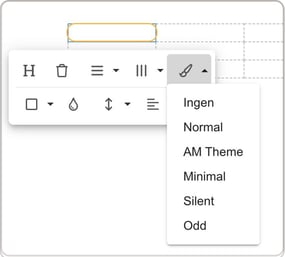
För att ändra utseende i en tabell förutom att enbart ändra färg och form på cellnivå så finns några förinställda tabellformat som påverkar tabellens utseende.
Markera en cell i tabellen så visas en ny dialogruta. Under penselsymbolen hittar du de tabellformat som går att välja bland.
I dialogrutan finns ytterligare funktioner för att ändra i tabellens utseende.
Olika tabellformat har olika beteenden när det gäller standardstorlek på typsnitt i tabellhuvudet. Till exempel har tabellformaten Normal, Minimal och Silent en fast standardstorlek på 14px. Tabeller som använder formaten None eller AM Theme följer inställningen i Standardstil under Global formatering för textdokument, medan tabellformatet Odd beter sig något annorlunda – typsnittsstorleken är 15 % större än den storlek som anges i inställningen för Standardstil under Global formatering för textdokument. Dessa standardstorlekar kan inte ändras av användaren.
Observera att detta endast gäller för tabellhuvudet; övriga celler i tabellen följer den stil och typsnittsstorlek som är definierad i Standardstil under Global formatering för textdokument.
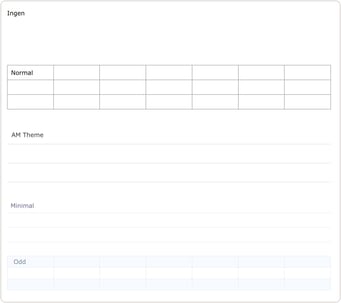
Tips 💬
För att få en bättre förståelse av hur tabellen kommer att se ut, spara dokumentet för att lämna redigeringsläget.
Bilden till höger visas tydligt att exempelvis AM theme och Minimal inte markerar respektive cell.
2. Ta bort tomma rader mellan tabeller
Om du ställer markören i den nedre tabellens första cell, och därefter med hjälp av vänster piltangent på tangentbordet flytta dig ett steg till vänster, så bör markören hamna på vänster sida om tabellen.
Det visas genom att markören blir lika hög som tabellens höjd. Därefter kan du med backspace radera alla rader så att tabellerna kommer intill varandra igen.
3. Kopiera en tabell
Att kopiera tabeller kan upplevas vara lite knepigt. När du kopierar en tabell måste du se till att markera hela tabellen, inklusive tomma raderna ovan och under tabellen.
Har du en tabell i direkt anslutning till andra tabeller eller text kan du därför behöva lägga till en tom rad ovanför och/eller nedanför tabellen innan du markerar den. Därefter kan du kopiera tabellen.
När du klistrar in tabellen överförs alla celler, deras formatering och innehåll till den nya tabellen. Även textens teckensnitt och storlek bevaras vid inklistring.



